Notice FUJITSU SIEMENS STORAGEBIRD SOLO 25-UP
Liens commerciaux

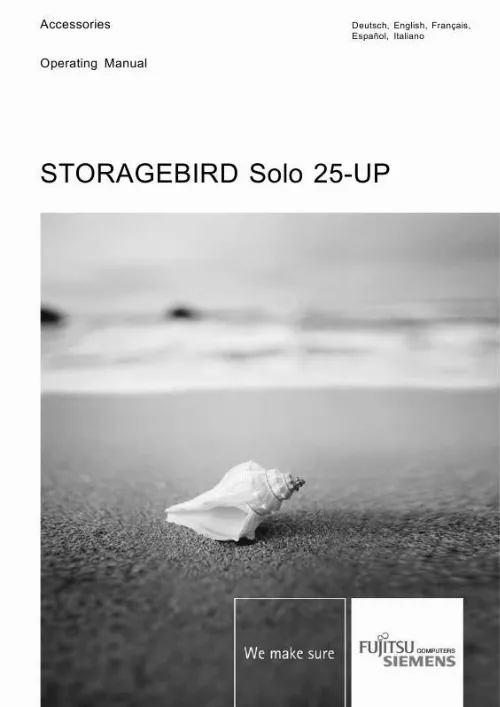
Extrait du mode d'emploi FUJITSU SIEMENS STORAGEBIRD SOLO 25-UP
Les instructions détaillées pour l'utilisation figurent dans le Guide de l'utilisateur.
d'arrêter votre ordinateur ou d'effecteur un redémarrage, vous devez arrêter le programmeFingerVerify dans la barre des tâches de votre bureau. Cliquez avec le bouton droit de la souris sur l'application FingerVerify dans la zone des icônes de la barre des tâches. sélectionnez Quitter. Toutes les données sur le lecteur "Sécurité" sont alors cryptées et le lecteur est remplacé par le lecteur "AP". le lecteur est protégé contre tout accès non autorisé. Débranchez le périphérique du port USB de l'ordinateur comme décrit au chapitre "Retrait sous Windows XP/Windows Vista", Page 8. Validez votre choix avec Désactiver. Solution Pour garantir la compatibilité maximum avec tous les systèmes d'exploitation et toutes les possibilités d'application, l'appareil a été préformaté avec le système de fichiers FAT32. Ce système de fichiers ne supporte aucune donnée excédant 4 Go. Ces données peuvent être, entre autres, des fichiers d'image DVD, des enregistrements TV numériques, etc. Pour pouvoir enregistrer des fichiers d'une taille > 4 Go sur l'appareil, il faut convertir l'appareil en NTFS. Effectuez une copie de sauvegarde des données qui se trouvent sur l'appareil avant de procéder aux étapes suivantes. d'autres systèmes d'exploitation que Microsoft Windows risquent , le cas échéant , de ne plus reconnaître les données. Prenez note de la lettre de lecteur (p. Maintenez la touche Windows de votre clavier enfoncée et appuyez sur la touche R. Entrez la commande "vol F:" . "F:" n'est utilisée ici qu'à titre d'exemple. Entrez à la place de "F:" la lettre associée à votre lecteur. Un message indiquant le nom de votre périphérique s'affiche. Prenez note du nom de votre périphérique. entrez "convert F: /FS:NTFS". De nouveau, utilisez la lettre associée à votre lecteur au lieu de "F:" (utilisée ici à titre d'exemple). Certaines versions de Windows demandent le nom du lecteur comme confirmation : si votre version de Windows vous demande le nom du lecteur, entrez le nom que vous avez noté. La conversion du système de fichiers de l'appareil en NTFS s'effectue sans perte de données. La fonction de retrait sûr ne peut pas être exécutée. Par conséquent, un virus pourra s'attaquer à l'appareil si vous enregistrez un fichier infecté. C'est pourquoi nous recommandons d'installer un programme anti-virus. Dois-je arrêter mon ordinateur pour installer Le STORAGEBIRD est un appareil "Plug & l'appareil ? play". Vous [...] n du produit que vous avez acquis, le bloc d'alimentation externe sera fourni ou vous pourrez en acquérir un comme accessoire. Votre appareil est subdivisé en deux lecteurs qui s'affichent dans Windows Explorer comme lecteurs "AP" et "Publique". Le lecteur "Publique" n'est jamais crypté et peut être utilisé sans inscription. Avec la souris, sélectionnez un doigt et cliquez sur Suivant. Passez fermement le doigt choisi au moins trois fois sur le capteur d'empreinte digitale de votre appareil. Une fois l'inscription réussie, la fenêtre de sélection Enregistrement des empreintes s'affiche à nouveau. Entrez votre mot de passe et un aide-mémoire pour votre mot de passe. Conditions préalables : Vous avez ouvert la session en vous servant de l'empreinte digitale ou du mot de passe et le lecteur "Sécurité" est disponible. Cliquez avec le bouton gauche de la souris sur l'application FingerVerify dans la zone des icônes de la barre des tâches. Conditions préalables : Vous avez ouvert la session en vous servant de l'empreinte digitale ou du mot de passe et le lecteur "Sécurité" est disponible. Cliquez avec le bouton gauche de la souris sur l'application FingerVerify dans la zone des icônes de la barre des tâches. Cochez la case no 1 si vous souhaitez qu'un aide-mémoire s'affiche pour chaque entrée de mot de passe. Entrez un aide-mémoire dans le champ no 2. Cochez la case no 3 si vous souhaitez n'utiliser que votre empreinte digitale pour la vérification. Cochez la case no 4 si vous souhaitez n'utiliser que votre mot de passe pour la vérification. Entrez le mot de passe actuel dans le champ no 5. Entrez le mot de passe nouveau dans le champ no 6. Entrez à nouveau le mot de passe nouveau dans le champ no 7. Cochez la case no 8 si vous souhaitez que la fonctionnalité de FingerVerify soit protégée par mot de passe. Passez le doigt inscrit sur le capteur d'empreinte digitale. un cercle vert confirme que l'enregistrement a réussi. La boîte de dialogue se ferme et le lecteur "AP" est remplacé par le lecteur "Sécurité". vos données cryptées sont disponibles. Ou Un cercle rouge indique qu'une erreur est survenue. Passez à nouveau le doigt inscrit sur le capteur. Après plusieurs tentatives échouées, il faudra entrer le mot de passe défini lors de l'enregistrement. La boîte de dialogue de configuration de la zone publique et de la zone de sécurité s'affiche. Avant de débrancher votre périphérique du port USB de votre ordinateur, [...]..
Téléchargez votre notice ! Téléchargement gratuit et sans inscription de tous types de documents pour mieux utiliser votre micro-ordinateur portable FUJITSU SIEMENS STORAGEBIRD SOLO 25-UP : mode d'emploi, notice d'utilisation, manuel d'instruction. Cette notice a été ajoutée le Jeudi 7 Juillet 2009.
Vos avis sur le FUJITSU SIEMENS STORAGEBIRD SOLO 25-UP
 Logiciel difficile ã utiliser, bon produit. Excellent produit, cool trop bien merci bjhj hbjvbjvgv hbjhbjbkb
gjhvyhbjb kjnkjnkn.
Logiciel difficile ã utiliser, bon produit. Excellent produit, cool trop bien merci bjhj hbjvbjvgv hbjhbjbkb
gjhvyhbjb kjnkjnkn.

